- Часть 1. Как сделать резервную копию телефона Android перед сбросом настроек с помощью учетной записи Google
- Часть 2. Как сделать резервную копию телефона Android на ПК перед сбросом настроек через Bluetooth
- Часть 3. Как сделать резервную копию телефона Android на ПК перед сбросом настроек через USB-кабель
- Часть 4. Как сделать резервную копию телефона Android на ПК перед сбросом настроек с помощью FoneLab Android Data Backup & Restore
- Часть 5. Часто задаваемые вопросы о том, как сделать резервную копию телефона Android перед сбросом настроек
Резервное копирование и восстановление данных Android на ваш компьютер легко.
Как эффективно сделать резервную копию телефона Android перед заводским сбросом
 Обновлено Бои Вонг / 14 янв, 2022 11:30
Обновлено Бои Вонг / 14 янв, 2022 11:30Вы хотите узнать, как сделать резервную копию телефона Android перед сбросом настроек? Но почему? Возможно, у вас есть новый телефон, и вы избавляетесь от своего старого телефона. Это также может быть связано с тем, что вы продаете свой телефон. Или вы передаете свой старый телефон кому-то из членов вашей семьи. Если это ваш случай, вы не хотите, чтобы другие видели все ваши данные. Тем не менее, вы также не хотите потерять свои данные одновременно.
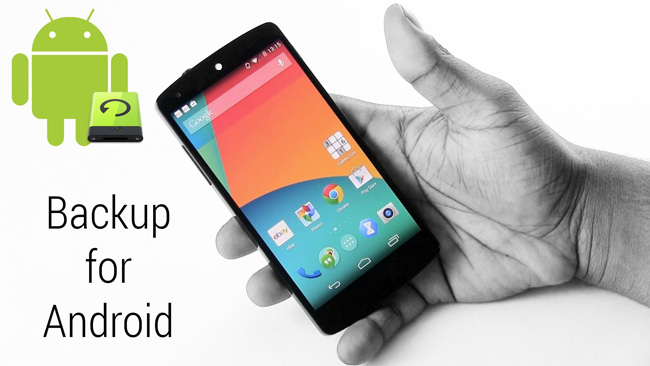
И наоборот, вы, возможно, намеревались вместо этого использовать свой телефон Android, но хотите, чтобы он был обновлен и избавлен от некоторых проблем, связанных с его возрастом, поэтому вы хотите сбросить его. Независимо от того, собираетесь ли вы сохранить свой телефон Android или избавиться от него, вы должны сначала создать резервную копию своих данных. Вы не хотите потерять всю память, которую вы накопили и которая есть на вашем телефоне, при перезагрузке телефона. Таким образом, этот пост покажет вам 4 способа резервного копирования телефона Android на ПК перед сбросом настроек.

Список руководств
- Часть 1. Как сделать резервную копию телефона Android перед сбросом настроек с помощью учетной записи Google
- Часть 2. Как сделать резервную копию телефона Android на ПК перед сбросом настроек через Bluetooth
- Часть 3. Как сделать резервную копию телефона Android на ПК перед сбросом настроек через USB-кабель
- Часть 4. Как сделать резервную копию телефона Android на ПК перед сбросом настроек с помощью FoneLab Android Data Backup & Restore
- Часть 5. Часто задаваемые вопросы о том, как сделать резервную копию телефона Android перед сбросом настроек
Часть 1. Как сделать резервную копию телефона Android перед сбросом настроек с помощью учетной записи Google
Предположим, вы хотите создать доступную и легкодоступную резервную копию на любом устройстве. В этом случае облачное резервное копирование будет лучшим для вас. К счастью, вы можете легко создавать резервные копии телефонов Android в учетной записи Google. Вы можете получить доступ и синхронизировать на своих новых или других устройствах.
Резервное копирование и восстановление данных Android на ваш компьютер легко.
- Резервное копирование и восстановление данных Android на ваш компьютер легко.
- Предварительно просмотрите данные, прежде чем восстанавливать данные из резервных копий.
- Резервное копирование и восстановление данных телефона Android и SD-карты Выборочно.
Шаги о том, как сделать резервную копию телефона Android перед сбросом настроек с помощью учетной записи Google:
Шаг 1Во-первых, откройте «Настройки» на своем телефоне Android и перейдите в «Система». Оттуда вы увидите «Резервное копирование и восстановление», щелкните его.
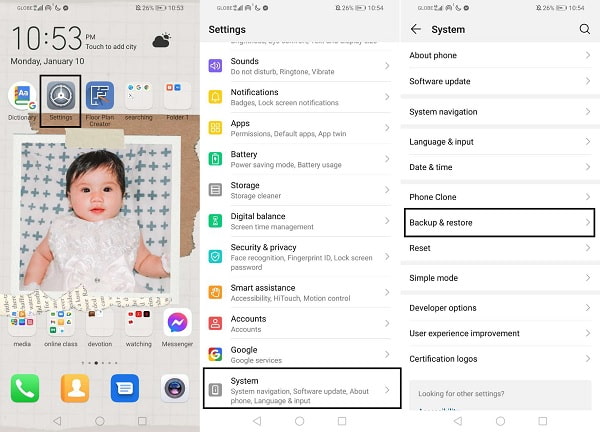
Шаг 2Во-вторых, включите Резервное копирование в Google. Затем установите учетную запись Google, в которой вы хотите сохранять резервные копии.
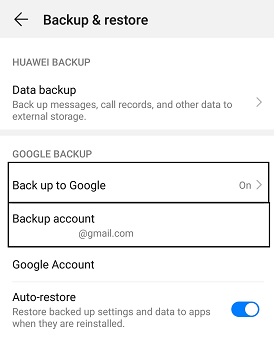
При этом у вас уже есть резервная копия Google, доступная на других устройствах или компьютерах, просто войдя в ту же учетную запись Google. Однако при резервном копировании этим методом существуют некоторые ограничения. Во-первых, ваши MMS и музыка не включены в резервную копию. Во-вторых, вы можете создавать резервные копии только определенного объема данных, поскольку резервная копия Google имеет ограниченное хранилище, поэтому не все на вашем телефоне может быть скопировано. Наконец, резервные копии файлов и близко не читаются.
С такими ограничениями и недостатками, хотя резервные копии Google легко создавать и доступны, они могут быть не такими эффективными, как вам хотелось бы. Но не беспокойтесь, потому что существует больше способов создать резервную копию для вашего телефона Android.
Часть 2. Как сделать резервную копию телефона Android на ПК перед сбросом настроек через Bluetooth
Bluetooth — это классический способ беспроводной передачи данных между телефонами и компьютерами Android. Таким образом, вы, несомненно, можете использовать Bluetooth для передачи данных с вашего Android на ПК, чтобы создать там папку для резервных копий. С помощью этого метода вы можете выборочно создать резервную копию данных Android по своему усмотрению, потому что вы контролируете, чем делиться на своем ПК, а что не включать в свои резервные копии.
Шаги о том, как сделать резервную копию телефона Android на ПК перед сбросом настроек через Bluetooth:
Шаг 1Начните с включения Bluetooth как на телефоне Android, так и на компьютере. Убедитесь, что оба видны или доступны для обнаружения.
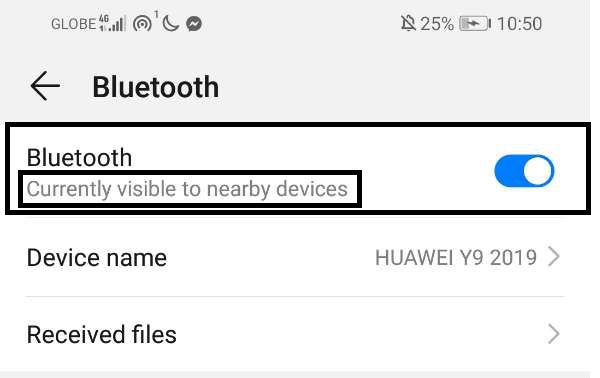
Шаг 2После этого перейдите в приложение «Диспетчер файлов» на телефоне Android. Затем найдите и выберите все папки, для которых вы хотите создать резервную копию на вашем ПК.
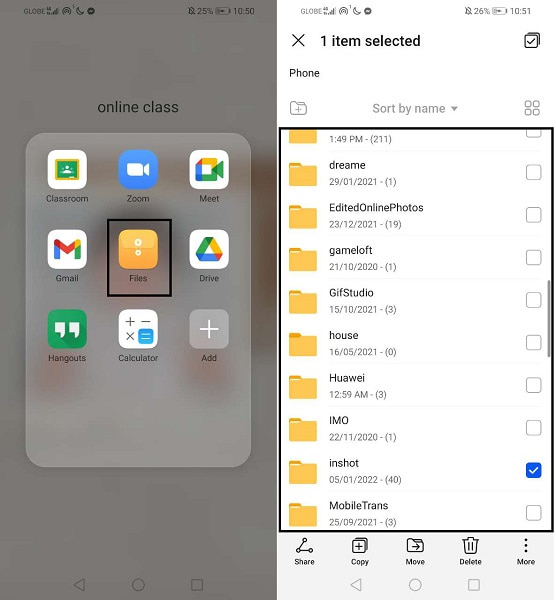
Шаг 3Затем коснитесь значка «Поделиться» и выберите Bluetooth в качестве метода обмена. Затем выберите имя своего компьютера и нажмите «Принять» на своем компьютере, когда появится уведомление.
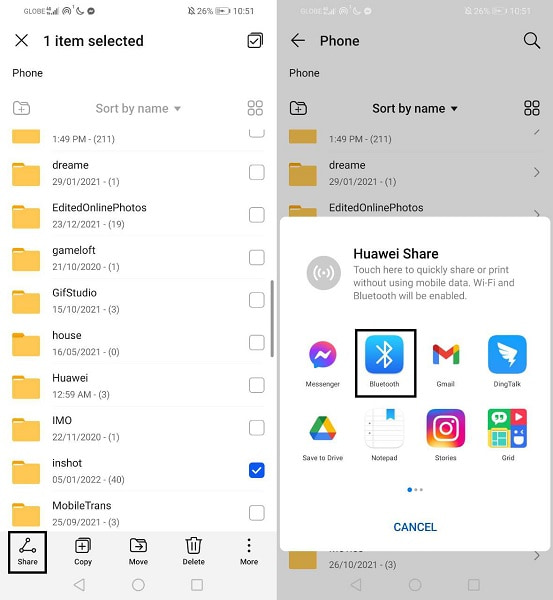
Однако это не самый эффективный способ создания резервной копии. Вы должны передавать данные вручную с ограничениями в 100 файлов за сеанс передачи. Следовательно, этот метод требует много времени и может привести к ошибкам сопряжения и прерываниям передачи. Но не теряйте надежды, потому что еще есть способы решить вашу дилемму. Если вы собираетесь создать резервную копию на своем ПК, вы можете сделать это через USB-кабель.
Резервное копирование и восстановление данных Android на ваш компьютер легко.
- Резервное копирование и восстановление данных Android на ваш компьютер легко.
- Предварительно просмотрите данные, прежде чем восстанавливать данные из резервных копий.
- Резервное копирование и восстановление данных телефона Android и SD-карты Выборочно.
Часть 3. Как сделать резервную копию телефона Android на ПК перед сбросом настроек через USB-кабель
Этот метод, вероятно, является одним из самых простых и эффективных способов переноса файлов с Android на ПК для целей резервного копирования. Вы можете получить доступ к своим данным Android и управлять ими с компьютера через USB-кабель. Таким образом, вы можете выборочно выбирать данные и сохранять их в папке резервного копирования. Вы полностью контролируете, что включать в резервную копию, без ограничений по размеру и количеству файлов.
Шаги о том, как сделать резервную копию телефона Android на ПК перед сбросом настроек через USB-кабель:
Шаг 1Для начала подключите телефон Android к компьютеру с помощью USB-кабеля. Убедитесь, что на вашем телефоне разрешена передача файлов. Прямо тогда перемещайтесь и получайте доступ к своему телефону с компьютера.
Шаг 2Оттуда выберите папки, для которых вы хотите создать резервную копию на своем ПК, и скопируйте их. Для этого щелкните правой кнопкой мыши одну папку и выберите «Копировать» или одновременно нажмите клавиши Ctrl + C.
Шаг 3Теперь, когда вы можете скопировать данные Android и указать, где вы хотите сохранить их на своем ПК, или создать новую папку. Чтобы окончательно вставить скопированные данные, щелкните правой кнопкой мыши и выберите «Вставить». В качестве альтернативы нажмите Ctrl + V. После этого вы уже можете отключить свой Android от ПК и сбросить его.
Хотя этот метод кажется эффективным и быстрым, он ничто по сравнению с полнотой инструмента резервного копирования Android. Он использует сторонний инструмент, чтобы гарантировать успешный процесс резервного копирования и надежно хранить ваши резервные копии.
Часть 4. Как сделать резервную копию телефона Android на ПК перед сбросом настроек с помощью FoneLab Android Data Backup & Restore
FoneLab Резервное копирование и восстановление данных Android это инструмент резервного копирования и восстановления для всех устройств Android, независимо от их текущего состояния. Этот инструмент доступен как для Windows, так и для Mac, что делает его доступным и удобным независимо от того, какой инструмент вы используете. FoneLab Android Data Recovery позволяет вам создавать резервную копию вашего телефона Android выборочно или всех данных Android одним щелчком мыши. Всего за несколько кликов и за короткое время у вас уже есть полная резервная копия вашего телефона Android. Помимо эффективного и действенного процесса резервного копирования, FoneLab Android Data Backup & Restore также надежно хранит ваши резервные копии, независимо от того, зашифрованы они или нет.
Шаги о том, как сделать резервную копию телефона Android на ПК перед сбросом настроек с помощью резервного копирования и восстановления данных FoneLab Android:
Резервное копирование и восстановление данных Android на ваш компьютер легко.
- Резервное копирование и восстановление данных Android на ваш компьютер легко.
- Предварительно просмотрите данные, прежде чем восстанавливать данные из резервных копий.
- Резервное копирование и восстановление данных телефона Android и SD-карты Выборочно.
Шаг 1Во-первых, установите и запустите FoneLab Android Data Recovery на своем компьютере.
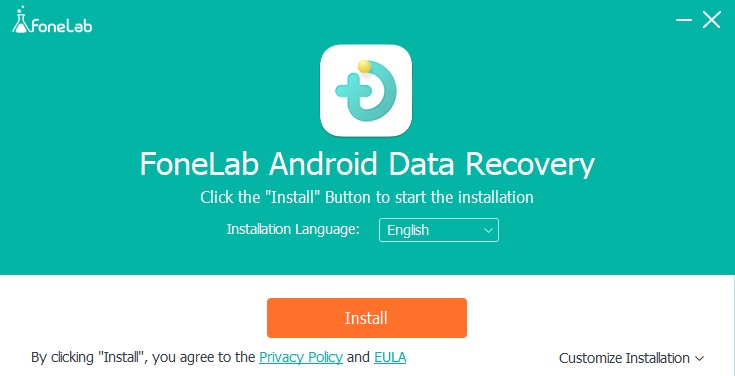
Шаг 2Во-вторых, нажмите «Резервное копирование и восстановление данных Android» в главном интерфейсе программы. Сразу же подключите телефон Android к компьютеру с помощью USB-кабеля. Следуйте инструкциям на экране, чтобы успешно подключить телефон к программе.
Шаг 3В-третьих, нажмите «Резервное копирование данных устройства» или «Резервное копирование одним нажатием», чтобы создать резервную копию вашего телефона Android выборочно или всех данных целиком, соответственно.
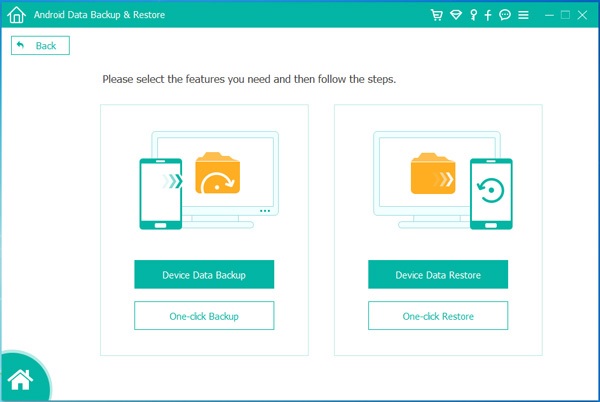
Шаг 4Наконец, если вы выберете «Резервное копирование данных устройства» для выборочного резервного копирования данных, отметьте все данные, которые вы хотите создать резервную копию, затем нажмите «Пуск». Наконец, создайте или установите папку для вывода файла резервной копии и нажмите «ОК».
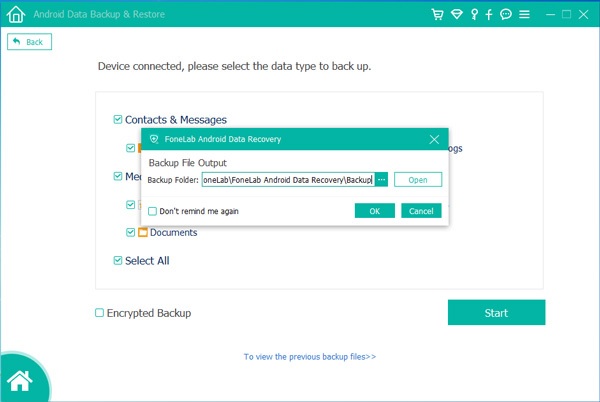
Кроме того, этот инструмент позволяет создавать зашифрованные резервные копии, чтобы ваши резервные копии были безопасными и защищенными.
Часть 5. Часто задаваемые вопросы о том, как сделать резервную копию телефона Android перед сбросом настроек
Как восстановить заводские настройки телефона Android после резервного копирования?
Без промедления вы уже можете перезагрузить свой телефон Android после успешного резервного копирования. Чтобы восстановить заводские настройки телефона Android, вы должны перейти в приложение «Настройки» и перейти к «Резервное копирование и сброс». Оттуда выберите «Сброс заводских данных», затем нажмите «Сбросить настройки телефона». После этого ваш Android-смартфон будет как новый.
Что делать со старым телефоном Android?
Ваш старый телефон Android может быть более достойным, чем кажется. Допустим, он еще в хорошем состоянии и работоспособен. В этом случае у вас есть возможность продать его, передать кому-то или использовать в качестве дополнительного телефона. Если у вас новый телефон или ваш предыдущий телефон старый, это не обязательно означает, что вы должны сразу его выбросить. Это может быть как-то полезно.
Что сделать резервную копию перед сбросом настроек Android?
В дополнение к вашим фотографиям, видео, песням и файлам, на вашем телефоне Android есть еще много чего для резервного копирования. Первыми в списке данных для резервного копирования являются ваши контакты, потому что именно так вы обычно общаетесь с другими людьми, и вы не можете рисковать их полной потерей. Во-вторых, ваши текстовые сообщения. Текстовые сообщения — это то, что большинству людей не хватает для резервного копирования перед сбросом. Тем не менее, будет лучше, если вы сохраните свои ценные текстовые сообщения. В-третьих, это данные вашего приложения. Приложения на вашем телефоне могут быть необходимы, и их содержимое обязательно для вас. Таким образом, важно делать резервные копии данных приложения на Android без рутирования или даже с рутированием.
Резервное копирование и восстановление данных Android на ваш компьютер легко.
- Резервное копирование и восстановление данных Android на ваш компьютер легко.
- Предварительно просмотрите данные, прежде чем восстанавливать данные из резервных копий.
- Резервное копирование и восстановление данных телефона Android и SD-карты Выборочно.
В завершение вы только что увидели 4 разных способа создания резервной копии Android по беспроводной сети и через USB. Все, что вам нужно сделать сейчас, это решить, какой метод использовать, а затем начать сбрасывать настройки телефона Android, как вы и планировали. Перед сбросом необходимо извлечь SD-карту из телефона, чтобы избежать случайного удаления данных SD-карты, если она у вас есть.
Сброс к заводским настройкам — это процесс, который можно быстро выполнить, но который невозможно отменить. Таким образом, было бы лучше найти идеальное решение для резервного копирования вашего телефона Android перед его сбросом. При этом настоятельно рекомендуется использовать FoneLab. Резервное копирование и восстановление данных Android из-за его безупречной производительности и надежности. Ну тогда выбор за вами. Сделайте резервную копию, сбросьте настройки и наслаждайтесь результатом своего поиска.
